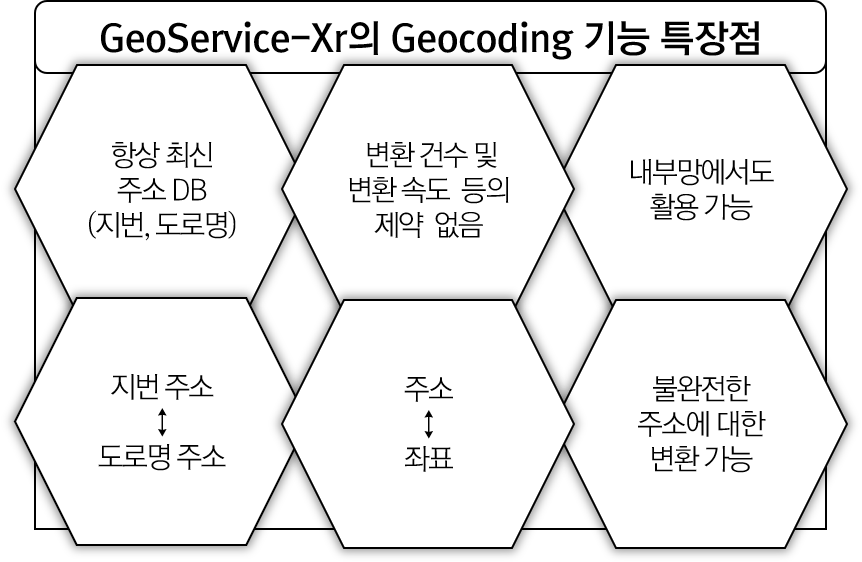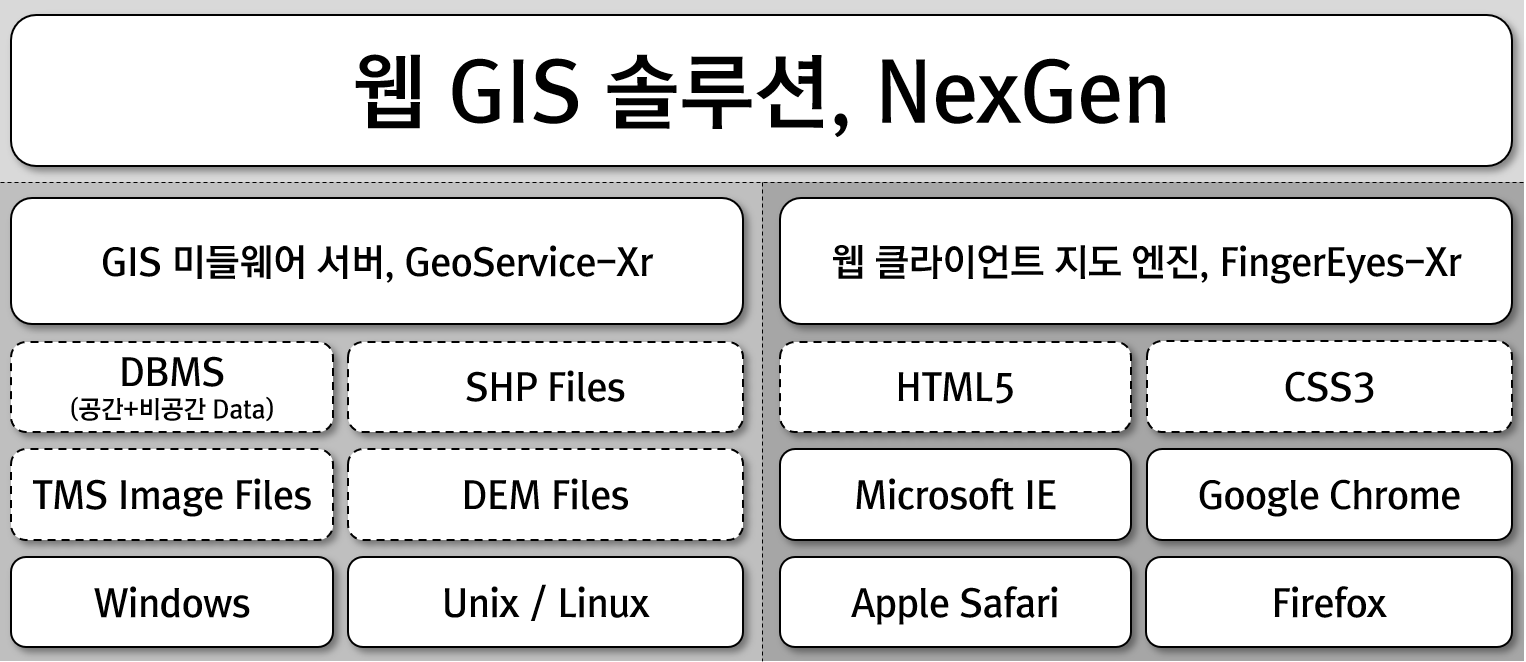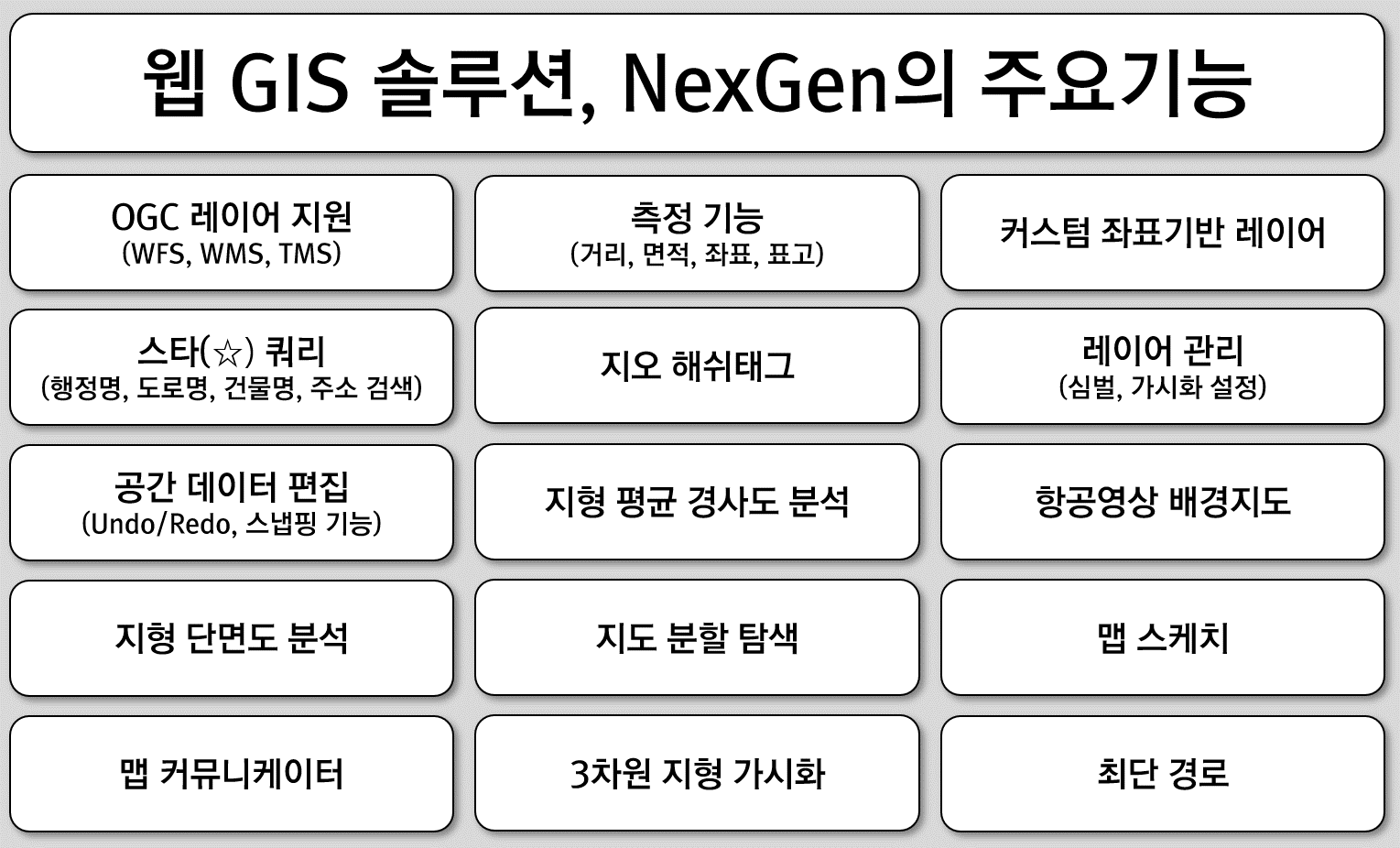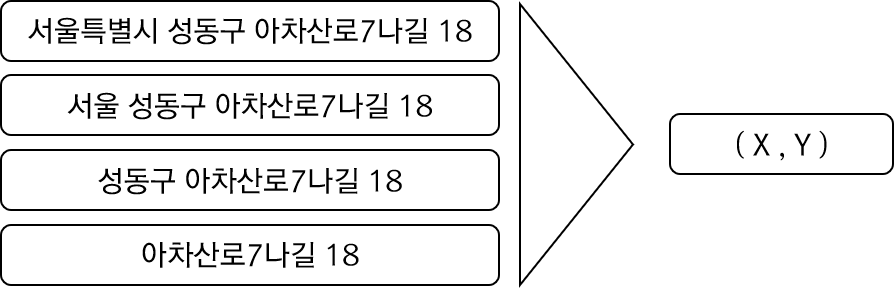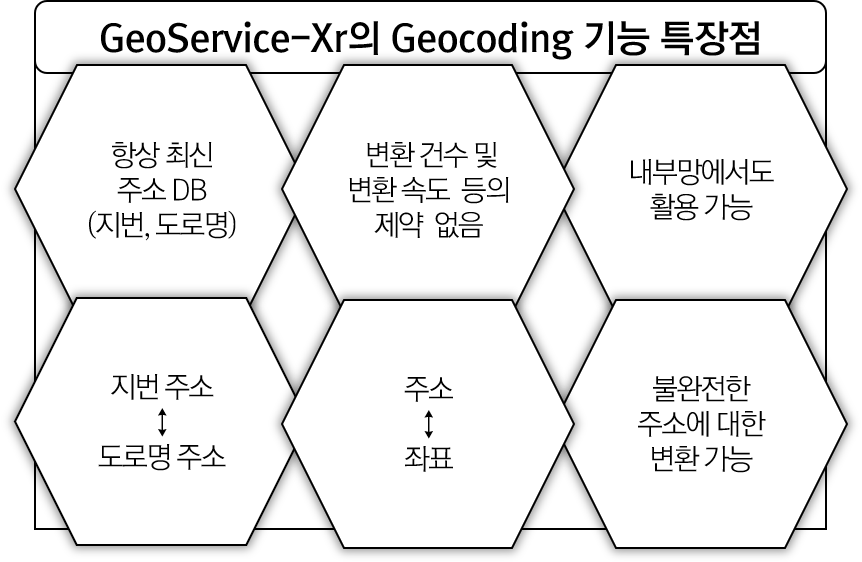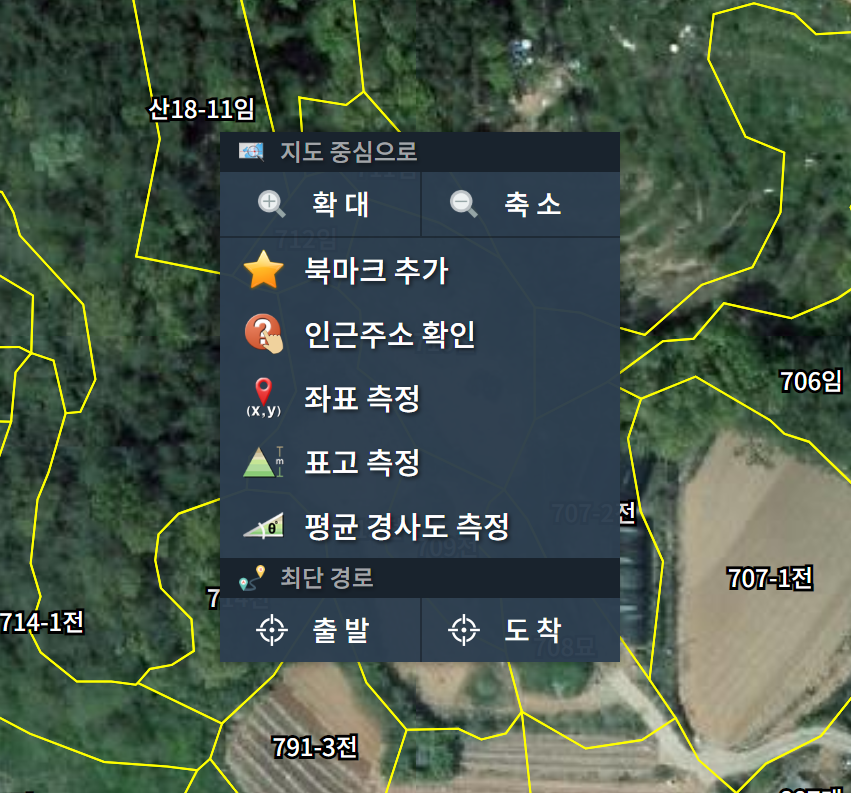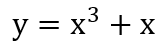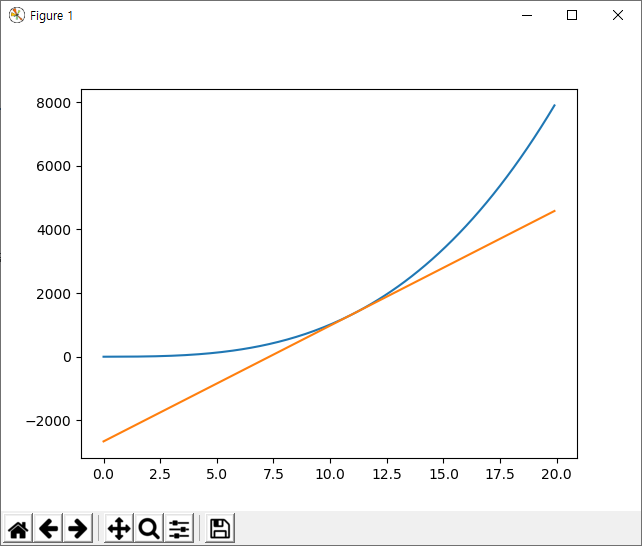GIS 시스템은 Location, 즉 위치를 기반으로 운영되는 시스템입니다. 위치를 나타내는 가장 중요하고, 가장 많이 활용되는 것은 무엇일까요? 좌표일까요? 아닙니다. 바로 주소입니다. 이미 컴퓨터, GPS가 발명되기 전부터, 그리고 좌표라는 개념이 존재하기 이전부터 주소는 사용되어 왔습니다.

즉, 사용자는 주소를 통해 자신이 원하는 위치를 빠르게 찾고, 그 위치를 중심으로 GIS의 여러가지 기능을 실행해 사용자가 원하는 원하는 결과를 얻습니다. 이처럼 주소는 사용자에게 있어 위치에 대한 매우 중요한 지표가 되어 줍니다.
그런데 주소는 자주 변경됩니다. 새로운 건물이나 택지가 생기고 사라지거나 신도시의 출현과 기존 행정구역들이 통폐합 등의 상황에서 말입니다. 또한 우리나라는 도로명주소와 지번 주소가 혼재되어 있습니다. 그리고 주소는 제법 긴 글자들로 구성되는데 이 긴 글자를 입력할 때 사용자마다 다르게 입력하는 경우가 많습니다.
예를 들어 저희 회사의 주소인 “서울특별시 성동구 아차산로7나길 18″의 경우 서울특별시 대신 그냥 서울시라고 하여 “서울시 성동구 아차산로7나길 18″라고 하기도 하고 성동구는 서울시에만 있으므로 서울시조차 생략하여 “성동구 아차산로7나길 18″라고 하거나 아차산로7나길은 성동구라는 곳에만 있으므로 성동구도 생략해 “아차산로7나길 18″이라고 입력합니다. 이러한 변칙으로 인해 GIS 시스템에 주소와 관련된 기능을 매우 융통성 있게 담아내 활용하기가 어려운 것이 사실입니다.
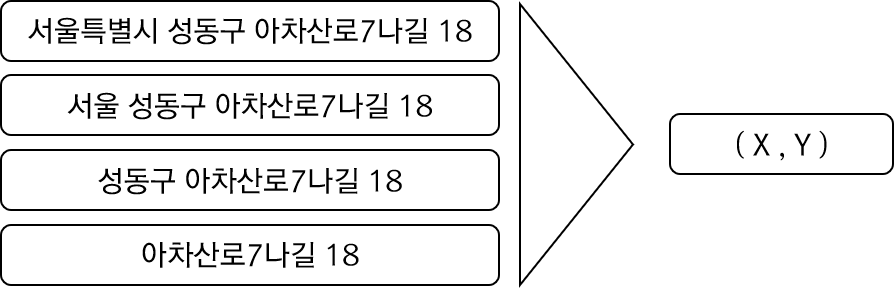
주소는 최신 데이터로 자주 업데이트하는 것이 좋습니다. 주소 DB는 SHP 파일 형태인데, 이 SHP 파일이 있다고 해서 주소를 좌표로, 또 좌표를 주소로 변경하는 지오코딩이나 리버스 지오코딩 기능을 바로 사용할 수 있는 것은 아닙니다. 이 기능을 주소 DB를 기반으로 직접 개발을 하거나 서비스 형태로 제공되는 OpenAPI를 Key를 발급받아 사용해야 합니다. OpenAPI 형태로 제공하는 서비스는 구글, 네이버, 카카오, VWorld 등이 있습니다. 모두 그 기능이 뛰어납니다. 그런데 문제는 이들 모두가 사용건수 제약이 있습니다. 대부분 하루에 최대 OO건만 사용할 수 있습니다. 또한 인터넷 환경이 아니면 용할 수 없습니다. 결국 Key 발급이라는 번거로운 작업과 하루당 사용할 수 있는 최대 건수 제한을 고민할 필요없이, 인터넷이 되지 않는 환경에서도 사용할 수 있는 주소와 좌표간의 변환 서비스를 위해서는 Geocoding 서비스를 직접 개발해야 합니다. 그런데, 이 Geocoing 서비스를 개발하는 것이 그렇게 간단한 것은 아닙니다. 전국 범위의 주소 데이터는 도로명주소의 경우 천만건이 넘고 지번주소의 경우에는 이보다 훨씬 더 많습니다. 즉, 이 둘을 합하면 수천만 건입니다. 또한 도로명주소와 지번주소 간의 상호 변환 기능이 필요하기도 합니다. 그리고 생략된 주소 문자열에 대해서도 좌표를 획득할 수 있어야 함과 동시에 생략된 주소에 대한 완전한 주소 문자열로 얻을 수 있어야 합니다.
이러한 지오코딩 서비스는 GIS 개발을 전문으로 하는 몇몇 회사에서 하나의 독립적인 솔루션으로 판매하고 있습니다. 반면 GeoService-Xr의 경우에는 하나의 솔루션이 아닌 하나의 기능으로 제공합니다. 전국의 도로명주소와 지번주소를 대상으로, 주소와 좌표간의 상호변환과 지번주소와 도로명주소간의 상호변환이 가능합니다. 또한 생략된 주소에 대한 좌표 및 해당하는 완전한 주소 문자열을 획득할 수 있습니다. 주소 DB에 대한 최신성 유지는 고객이 원하는 기간에 정확이 맞출 수 있습니다.
아래는 GeoService-Xr의 지오코딩 기능을 활용하여 개발된 넥스젠의 스타쿼리 기능에 대한 소개입니다.
넥스젠(NexGen)의 스타쿼리(* Query) 기능
항상 최신 주소와 위치를 원하는 사용자라면 한달에 한번 주소 DB를 업데이트하고, 최신 주소는 아니더래도 정기적으로 업데이트하고자 하는 고객분들에게는 3개월 또는 4개월에 한번씩 업데이트가 가능합니다. 또한 자체적인 주소 DB와 지오코딩 서비스를 고객의 서버에 설치한 것이므로 사용 건수나 인터넷이 되어야만 한다 등의 제약은 전혀 없습니다. 이러한 편리함과 유연함은 GeoService-Xr의 지오코딩 기능을 통해 쉽게 활용하실 수 있습니다.
GeoService-Xr은 공간 데이터를 서비스하고 여러가지 위치 데이터 기반의 기능을 기본으로 제공합니다. 지오코딩 역시 위치 기반의 기능이므로 하나의 기능으로써 제공하고 있는 것입니다. GIS 시스템의 구축을 위해 공간서버를 도입하면서 별도의 지오코딩 솔루션을 도입은 GeoService-Xr에서는 불필요합니다. Geocoding 기능은 GeoService-Xr에서는 하나의 기본 기능입니다.